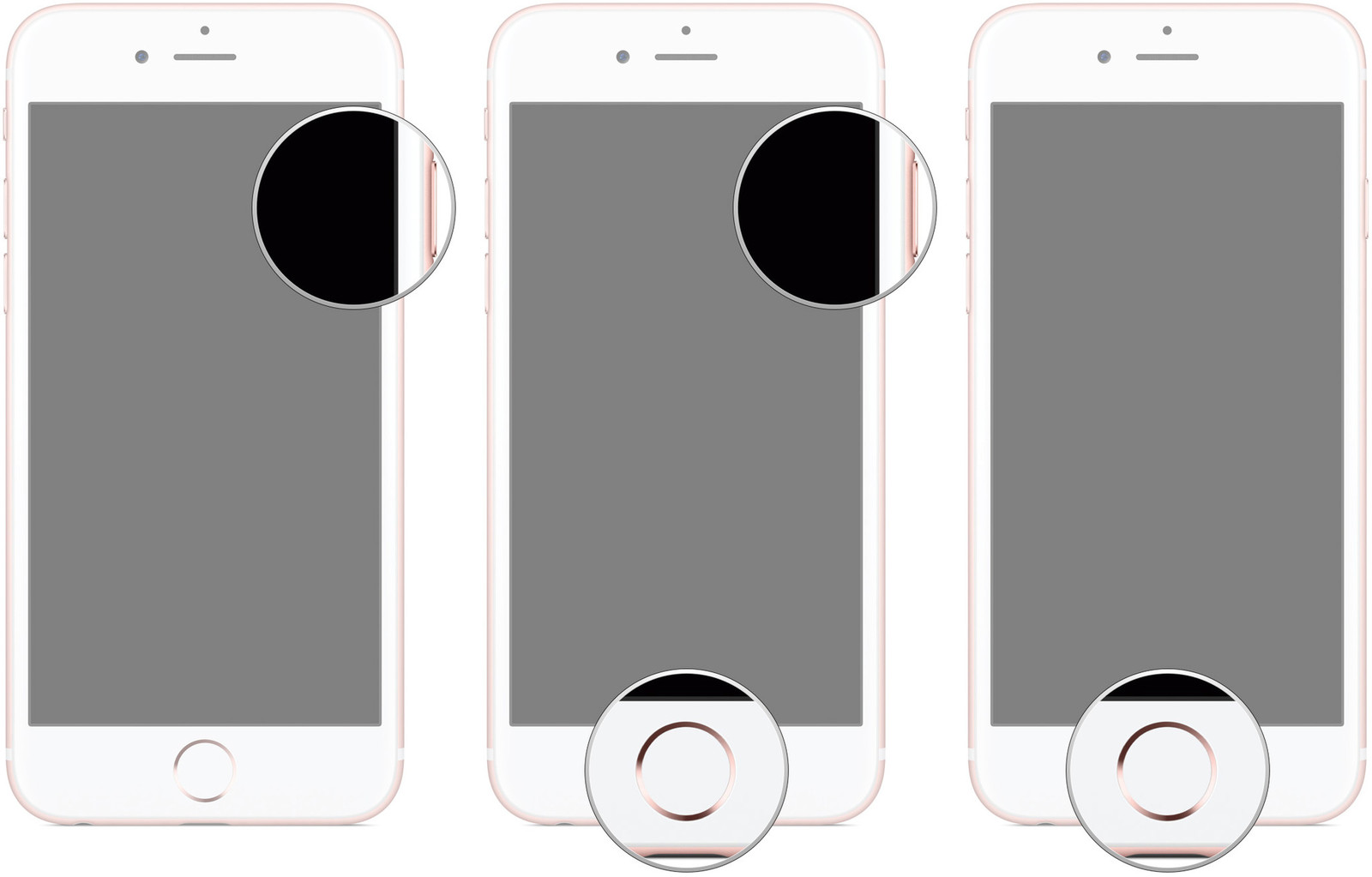
Pokud chcete aktualizovat z beta verze, která vypršela, nebo dokonce potřebujete řešení, když nic nefunguje, stačí vědět, že Apple má řešení nebo důležité informace o tom. Pamatujte, že vložení iPhonu, iPodu touch nebo iPadu do Režim aktualizace firmwaru zařízení (DFU). může být vaše nejlepší, poslední naděje na úspěch.
Režim DFU je nejlepší režim právě proto, že vám pomůže dostat váš telefon zpět do dobrého funkčního stavu, pomůže také uvést váš iPhone do stavu, kdy může stále komunikovat s iTunes na Windows nebo Mac a lze jej obnovit, ale jen vězte, že nebude moci spustit bootloader nebo iOS., pokud by se váš software stal královsky rezervovaným.
Související:
- Obnovené/repasované iPhony: Nejlepší výběr pro vás
- iPhone X se nezapne nebo černá obrazovka: Zde je to, co dělat
- Jak opravit iPhone 6 říká, že se nabíjí, ale není
- Aplikace Facebook neustále padá na vašem iPhone X: Jak to opravit
- Opravte dotykovou obrazovku iPhone, která nefunguje/nereaguje
To je velmi důležité, protože umožňuje obnovit váš iPhone, iPad, iPod touch z jakéhokoli stavu. DFU režimy vyžadují trochu načasování a mohou vyžadovat praxi, abyste dosáhli správného, velmi důležitý bod, který je třeba poznamenat. Možná nebudete schopni zpočátku uspět, nebojte se, ani se neunavujte, abyste to zkusili znovu.
Níže vám ukážeme, jak uvést následující produkt Apple do režimu FDU.
- iPhone XR
- iPhone 11
- iPhone 11 Pro
- iPhone 11 Pro Max
- iPhone XS
- iPhone XS Max
- iPad Pro 2018
- iPhone 8,
- 8 iPhone Plus
- iPhone X
- iPhone 7
- iPhone 7 navíc
- iPhone 6
- iPhone 6 navíc
- iPhone 5s
Jak uvést iPad do režimu DFU.
Když připojíte výše uvedené iPhony do svého Macu nebo PA, vezměte na vědomí všechny níže uvedené postupy.
Ujistěte se, že vaše iTunes běží. Nezapomeňte vypnout svůj iPhone XR, iPhone XS a XS Max pokud není.
Stiskněte Tlačítko zvýšení hlasitosti a uvolnit.
Stiskněte tlačítko pro snížení hlasitosti a uvolnit.
Stiskněte a přidržte tlačítko boční tlačítko dokud se neobjeví tlačítko vypnutí.
Stiskněte a přidržte tlačítko boční tlačítko vašeho iPhone alespoň na 3 sekundy.
Zatímco stále držíte boční tlačítko, stiskněte a podržte tlačítko pro snížení hlasitosti na levé straně vašeho iPhone. Zkuste držet obojí tlačítka dolů alespoň na 10 sekund.
Pokud si všimnete loga Apple, vězte, že jste je drželi tak dlouho. To znamená, že to musíte zkusit znovu.
Uvolněte pouze boční tlačítko pro zapnutí a vypnutí, ale stále držte tlačítko pro snížení hlasitosti dalších 5 sekund. Pokud si všimnete obrazovky Zapojit do iTunes, pak jste ji podrželi dlouho a musíte to zkusit znovu.
Pamatujte, že načasování může být složité, takže se nemusíte unavovat a zkuste to znovu. Pokud je nyní obrazovka černá, vězte, že se vám ji podařilo uvést do režimu DFU. V této fázi by měl iTunes ve vašem počítači detekovat iPhone a umožnit jeho obnovení. Když jste v režimu DFU, můžete přejít na nižší verzi.
Jak uvést svůj iPad Pro 2018 do režimu DFU
Poté, co byl známý iPad Pro 3. generace (2018), který odstranil Home Button a Touch ID výměnou za Face ID, jako novější model iPhone. Nyní je přechod do režimu DFU téměř stejný jako u řady iPhone X.
Připojte svůj iPad Pro 2018 k počítači Mac nebo PC.
Otevřená iTunes.
Nyní se ujistěte, že je iPad Pro vypnutý.
Poté rychle stiskněte a uvolněte tlačítko pro zvýšení hlasitosti.
Nyní rychle stiskněte a uvolněte tlačítko pro snížení hlasitosti.
Nyní stiskněte a podržte Tlačítko napájení, dokud se nezobrazí posuvník napájení objeví se.
Nyní přetáhněte posuvník na Vypnout iPad Pro.
Musíte stisknout a podržet tlačítko tlačítko napájení za 3 sekund.
Zatímco stále držíte tlačítko napájení, stiskněte a podržte také tlačítko tlačítko hlasitosti.
Tlačítko musíte držet alespoň 10 sekund. Pokud se nyní objeví logo Apple, vězte, že jste jej drželi příliš dlouho a nyní to musíte zkusit znovu.
Uvolněte boční tlačítko, ale musíte držet tlačítko hlasitosti po dobu asi 5 sekund. Je třeba poznamenat, že pokud se zobrazí obrazovka Plug iTunes, také vězte, že jste tlačítko drželi tak dlouho a musíte to zkusit znovu. Nyní, pokud obrazovka zůstane černá, stačí vědět, že váš iPad Pro je úspěšně v režimu DFU.
Jak uvést váš iPhone 8 a iPhone X do režimu DFU:
Po známém přeřazení běžnějších kombinací tlačítek do režimu Apple Sosa je režim DFU trochu jiný na iPhone 8 a iPhone X než předchozí generace. No, takhle se to dělá!
Připojte své iPhone 8 nebo iPhone X do vašeho Macu nebo PC.
Vždy se ujistěte, že vaše iTunes běží.
Vypněte iPhone 8 nebo iPhone X.
Poté stiskněte a podržte tlačítko pro zapnutí a vypnutí na pravé straně vašeho iPhone po dobu 3 sekund.
Také stiskněte a podržte tlačítko tlačítko pro snížení hlasitosti na levé straně vašeho iPhone, zatímco stále držte stisknuté tlačítko Zapnuto a Vypnuto.
Držte tlačítko alespoň 10 sekund, nezapomeňte, že pokud se logo Apple rozsvítí, uvědomte si, že jste jej drželi příliš dlouho, a musíte to zkusit znovu.
Nyní ponechte tlačítko Zapnout a Vypnout, ale držte tlačítko snížení hlasitosti asi 5 sekund. Pokud je nyní obrazovka černá, udělali jste to! Váš iPhone je nyní v režimu DFU. V tomto okamžiku iTunes předpokládá, že vám zobrazí upozornění, že zjistilo váš iPad nebo iPod touch a umožní jeho obnovení.
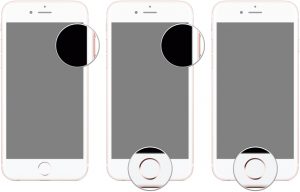
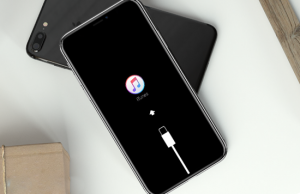





Napsat komentář